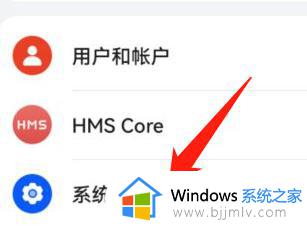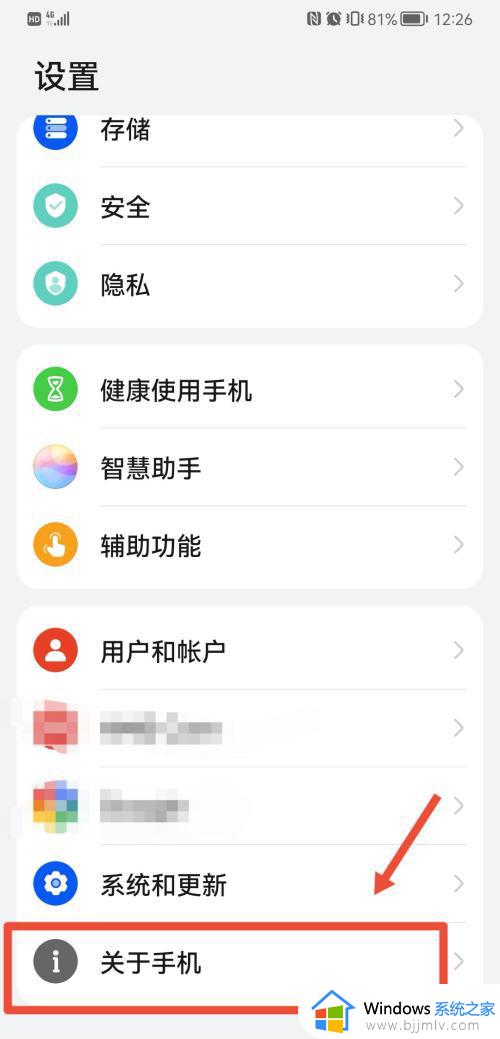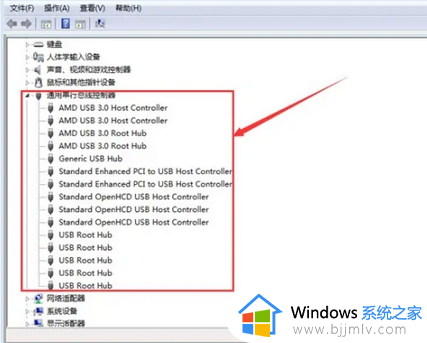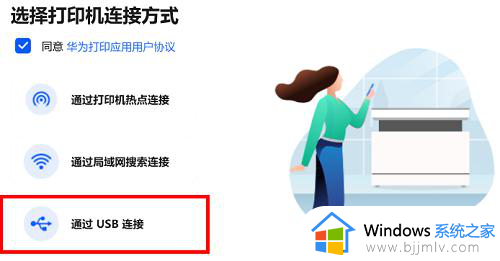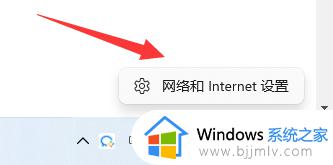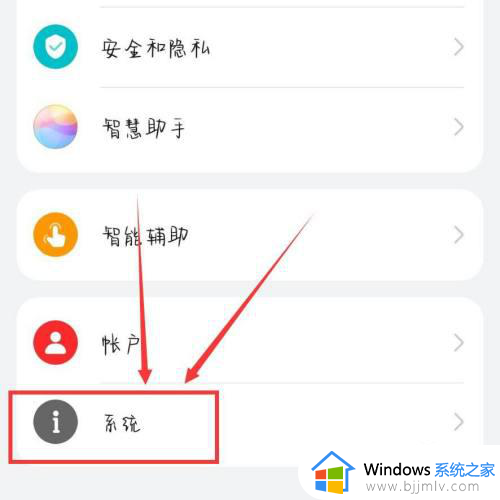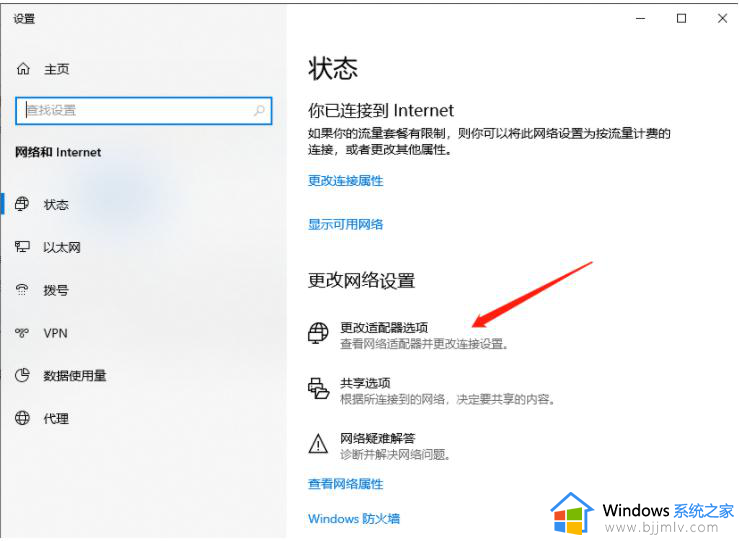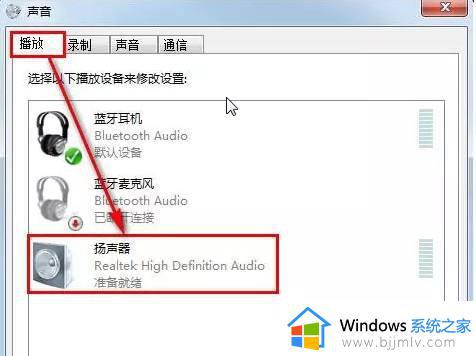华为usb调试模式打开后还是无法连接电脑的解决办法
许多用户都喜欢将手机连接电脑来使用,那就需要先开启usb调试,可是最近有部分用户却遇到了华为usb调试模式打开后还是无法连接电脑的情况,很多人不知道该怎么办,大家也不用担心,如果你有遇到一样情况的话,可以跟随着笔者一起来看看华为usb调试模式打开后还是无法连接电脑的解决办法。
具体操作步骤如下:
1、首先在电脑上下载并安装“华为手机助手”应用程序。
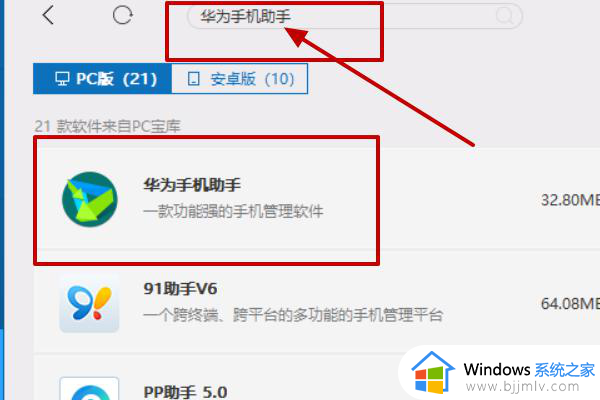
2、接着使用数据线将手机连接到已经安装好“华为手机助手”应用程序的电脑上。

3、接着在手机上点击打开“设置”应用程序的页面,然后在此页面上方的搜索栏中输入“HDB”。
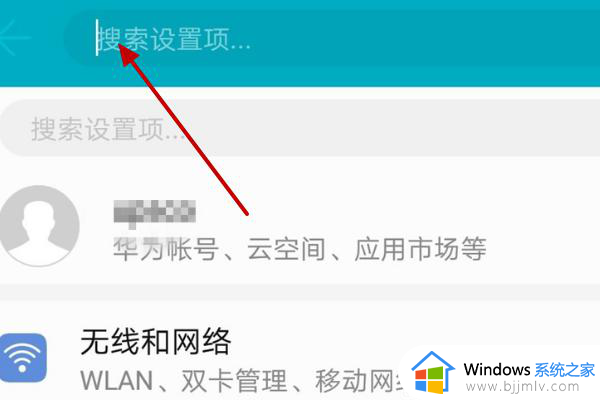
4、接着在其下方点击“允许HiSuite通过HDB连接设备”选项。
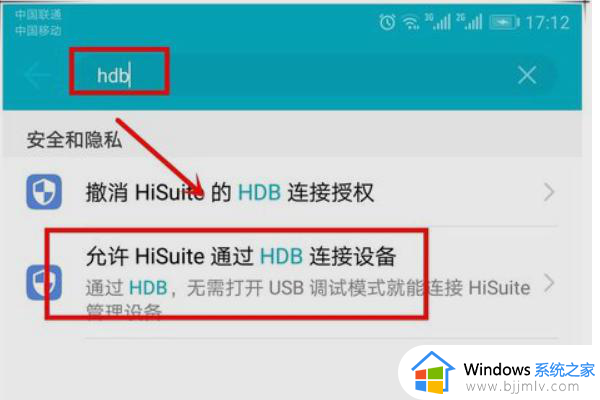
5、然后就会弹出来一个新的对话框,在此框内点击“允许HiSuite通过HDB连接设备”选项后方的开关。将其打开。
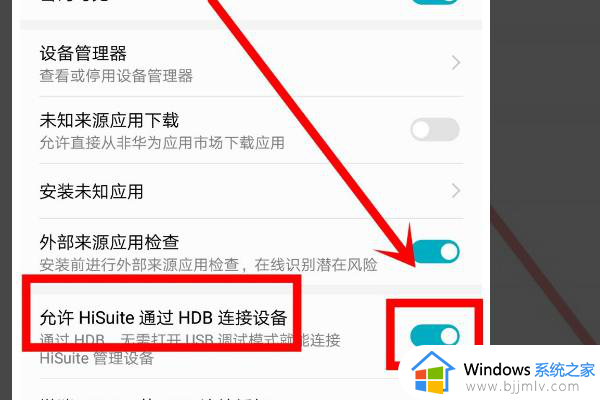
6、接着此时电脑上就会弹出来一个提示框,在此框内点击右侧的连接,然后就完成了。
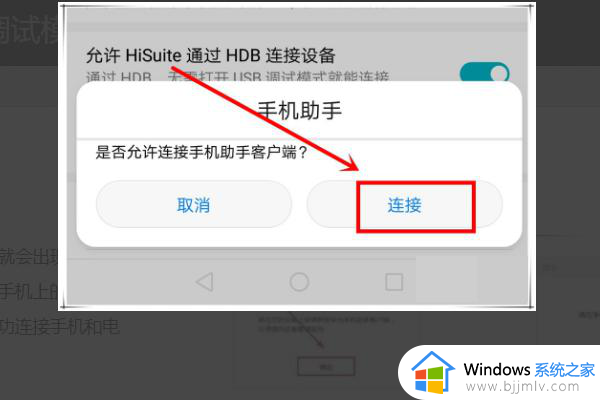
以上给大家介绍的就是华为usb调试模式打开后还是无法连接电脑的解决办法,有遇到一样情况的用户们可以参考上述方法步骤来进行解决吧。